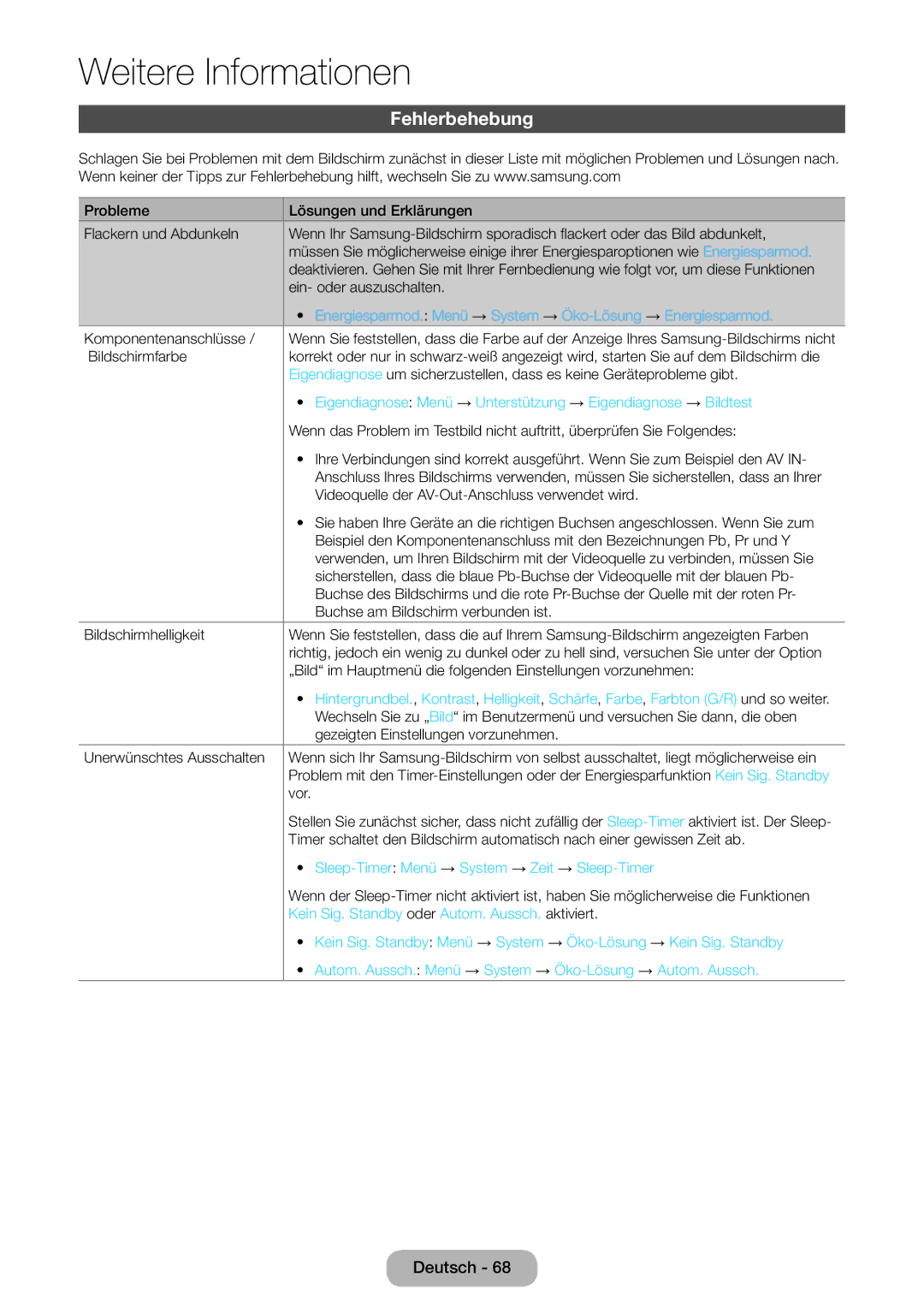LT27D590CW/EN, LT27D590CX/EN specifications
The Samsung LT27D590CW/EN is a versatile 27-inch display that combines the power of a high-definition monitor with the functionality of a smart TV. Designed to cater to a wide array of user needs, it is equipped with cutting-edge technologies and features that enhance visual experiences in both entertainment and productivity settings.One of the standout features of the LT27D590CW/EN is its Full HD resolution of 1920 x 1080 pixels. This resolution delivers stunning clarity and detail, making it ideal for watching movies, playing video games, or working on graphics-heavy projects. The monitor leverages Samsung's advanced PLS (Plane to Line Switching) panel technology, which ensures vibrant colors and wide viewing angles. With a remarkable 178-degree viewing angle, users can enjoy consistent image quality from virtually any position.
The LT27D590CW/EN's sleek design features slim bezels and an elegant stand, allowing it to seamlessly fit into a variety of environments, from home offices to entertainment centers. This monitor is equipped with Samsung's Smart Hub, which provides access to a plethora of online content including apps, streaming services, and social media platforms. The integration of Wi-Fi connectivity makes it simple to connect to the internet and enjoy a world of entertainment without the need for additional devices.
In terms of connectivity, the LT27D590CW/EN offers multiple ports, including HDMI, USB, and VGA inputs. This versatility enables users to connect the monitor to a range of devices, such as laptops, gaming consoles, and external storage drives. Additionally, the built-in speakers provide an immersive audio experience without the need for external speakers.
The monitor also boasts features such as Picture-in-Picture, allowing users to multitask efficiently. This technology enables the display of two separate sources simultaneously, making it easier to work while enjoying a favorite show or video. Furthermore, Samsung's Eco-saving technology helps reduce energy consumption, making the LT27D590CW/EN an environmentally friendly choice.
In summary, the Samsung LT27D590CW/EN is a high-performance display that effectively combines the functionalities of a monitor and a smart TV. With its impressive resolution, advanced panel technology, and smart features, it caters to both entertainment and work needs, providing users with an enhanced viewing experience in any setting.